文章詳情頁
Win7怎樣安裝聲卡驅動?安裝聲卡驅動的詳細方法
瀏覽:2日期:2022-10-26 18:11:13
我們在Win7的電腦看視頻,突然電腦沒聲音,桌面右下角的任務欄也沒有出現小喇叭的圖標;而在設備管理器里看到聲卡有個黃色的感嘆號,這種情況是因為電腦沒有安裝聲卡驅動造成電腦沒聲音,只有通過下載安裝好驅動才有聲音。那Win7怎樣安裝聲卡驅動呢?下面就隨小編一起去看看安裝聲卡驅動的詳細方法吧!
步驟如下:
第一步:打開設備管理器,檢查聲音、視頻和游戲控制器,有沒有出現黃色嘆號。打開方法:右鍵點擊我的電腦→屬性→硬件→設備管理器。
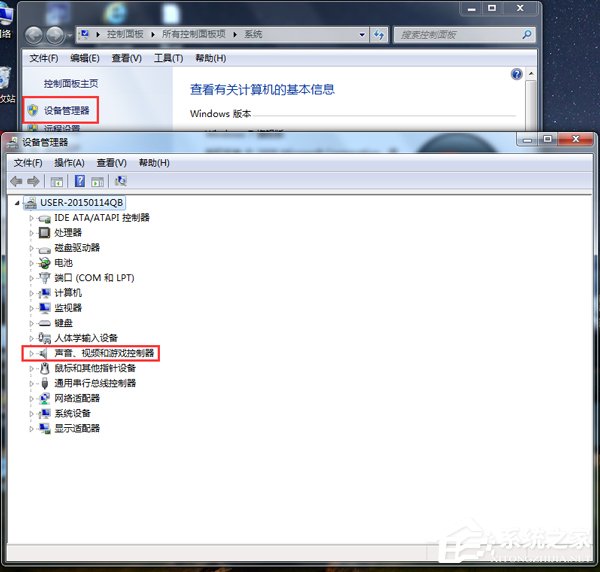
第二步:如果出現了黃色嘆號,說明你的聲卡有問題,然后你在去卸載,先單擊“計算機”右鍵,找到管理。
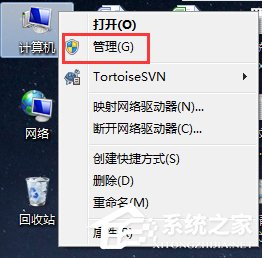
然后找到設備管理器,找到聲音、視頻和游戲控制器然后你再點擊卸載。
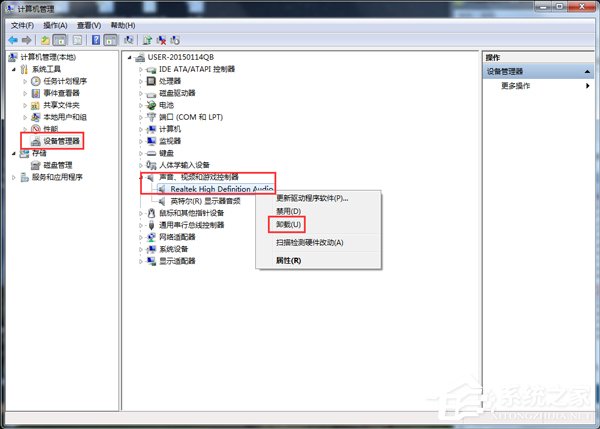
第三步:卸載完以后,打開驅動精靈,然后點擊“一鍵體驗”。
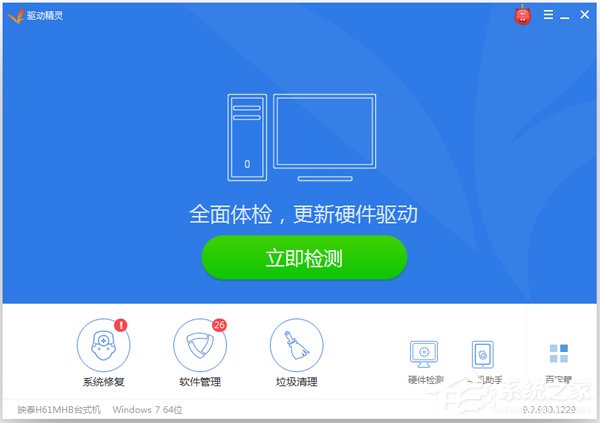
第四步:這個時候,在“基本狀態”下驅動檢測,會顯示聲卡驅動信息故障。

第五步:然后點擊修復,等他修復完成以后,點擊完成,重啟電腦,你的聲卡就安裝好了,你現在再來用聲卡是不是可以了呢?
Win7安裝聲卡驅動的詳細方法就給各位詳細介紹到這里了;如你還不知道怎么安裝聲卡驅動的,可以按照上述的方法步驟去操作,是不是很簡單啊!那就隨小編一起去試一下吧!
相關文章:
1. Win8設置同時顯示多個時區時間技巧2. deepin20桌面圖標樣式怎么修改? deepin更換圖標主題的技巧3. CentOS7中無法找到pci find device函數的解決方法4. centos7使用docker部署gitlab-ce-zh應用詳解5. 統信UOS家庭版開始內測 無需分區全自動安裝6. CentOS 6.6系統怎么安裝?CentOS Linux系統安裝配置圖解教程7. Debian主文件夾怎么隱藏? Debian11 Xfce隱藏桌面主文件夾的技巧8. 統信UOS系統怎么關閉? uos關機的多種方法9. freebsd9.2配置postfix的smtp認證步驟(圖解)10. 統信UOS專用設備操作系統V20正式發布 鏡像不到800MB
排行榜

 網公網安備
網公網安備